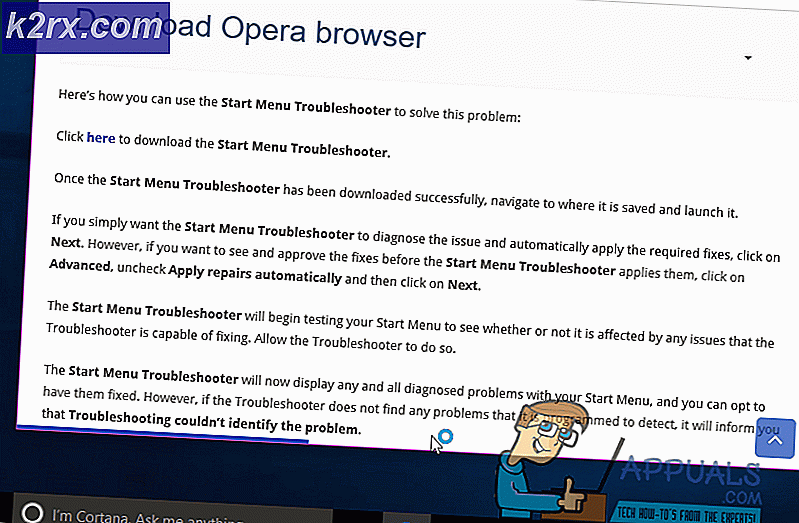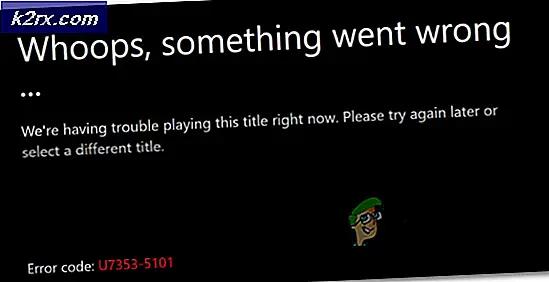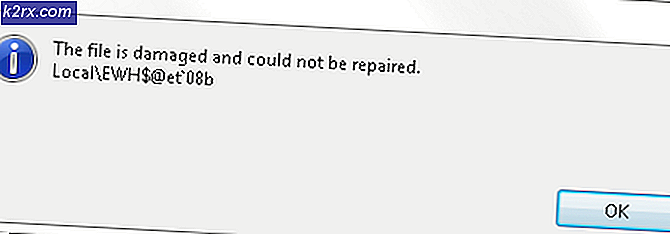Hoe hoge CPU-gebruik te Fix door RuntimeBroker.exe op Windows 10
RuntimeBroker.exe is het medium proces waarmee toegang tot (Universal) / (Metro Apps) wordt verleend. Dit betekent dat het proces RuntimeBroker.exe de apps uitvoert zoals de naam doet vermoeden, namens andere apps. Sommige gebruikers hebben problemen ondervonden waarbij het proces bijna alle of te veel CPU's verbruikt, waardoor het systeem traag gaat werken. We kunnen het uitschakelen via de Register-editor en ook via een instelling die constant gebruik maakt van RuntimeBroker.exe om binnen de updates te bellen naar Windows Update-instellingen. Omdat dit een werk is rond; we zullen nog steeds moeten wachten tot Microsoft in de toekomst een patch vrijgeeft of update voor een permanente oplossing; wanneer dit gebeurt, zal het automatisch de update pushen en toepassen mits uw Windows Updates zijn ingeschakeld.
Opmerking: als u RuntimeBroker.exe uitschakelt, worden de winkel-apps niet uitgevoerd. Gebruikers hebben ook raar gedrag gemeld wanneer ze RuntimeBroker.exe hebben uitgeschakeld; dus ik zou willen voorstellen dat je eerst de andere twee methoden probeert en als ze niet helpen, schakel dan RuntimeBroker uit. De twee andere methoden worden hieronder vermeld. (Methode 2 en methode 3)
PRO TIP: Als het probleem zich voordoet met uw computer of een laptop / notebook, kunt u proberen de Reimage Plus-software te gebruiken die de opslagplaatsen kan scannen en corrupte en ontbrekende bestanden kan vervangen. Dit werkt in de meeste gevallen, waar het probleem is ontstaan door een systeembeschadiging. U kunt Reimage Plus downloaden door hier te klikkenRuntimeBroker.exe uitschakelen om een hoog CPU-gebruik via de Register-editor te stoppen
- Houd de Windows-toets ingedrukt en druk op R, om het dialoogvenster Uitvoeren te openen. In het dialoogvenster Uitvoeren dat opent, typt u regedit en klikt u op OK
- Hiermee wordt de Register-editor geopend. In de Register-editor navigeert u naar het volgende pad:
- [HKEY_LOCAL_MACHINE \ SYSTEM \ CurrentControlSet \ Services \ TimeBroker] Start = dword: 00000003
- Dubbelklik op het register met de naam Starten en verander 3 naar 4.
- 4 is voor uitschakelen, 3 is voor handmatig en 2 is voor automatisch. We moeten dit op 4 zetten om het uit te schakelen. Hierna stopt de RuntimeBroker.exe ; omdat het is uitgeschakeld.
U kunt een stap verder gaan en de updates van meer dan één plaats uitschakelen om het proces verder te beperken.
[METHODE 2]
- Klik op Start en typ controleren op updates en kies vervolgens Geavanceerde opties.
- Klik vervolgens op Choose How Updates Are Delivered en schakel vervolgens de switch voor updates uit op meer dan één plaats
[METHODE 3]
Sommige gebruikers hebben ook succes gemeld door Meldingen uit te schakelen die kunnen worden gedaan via Instellingen -> Systeem -> Meldingen
PRO TIP: Als het probleem zich voordoet met uw computer of een laptop / notebook, kunt u proberen de Reimage Plus-software te gebruiken die de opslagplaatsen kan scannen en corrupte en ontbrekende bestanden kan vervangen. Dit werkt in de meeste gevallen, waar het probleem is ontstaan door een systeembeschadiging. U kunt Reimage Plus downloaden door hier te klikken